아이폰 사진 전체선택 후 일괄 삭제 방법 | 이미지 한 번에 지우기
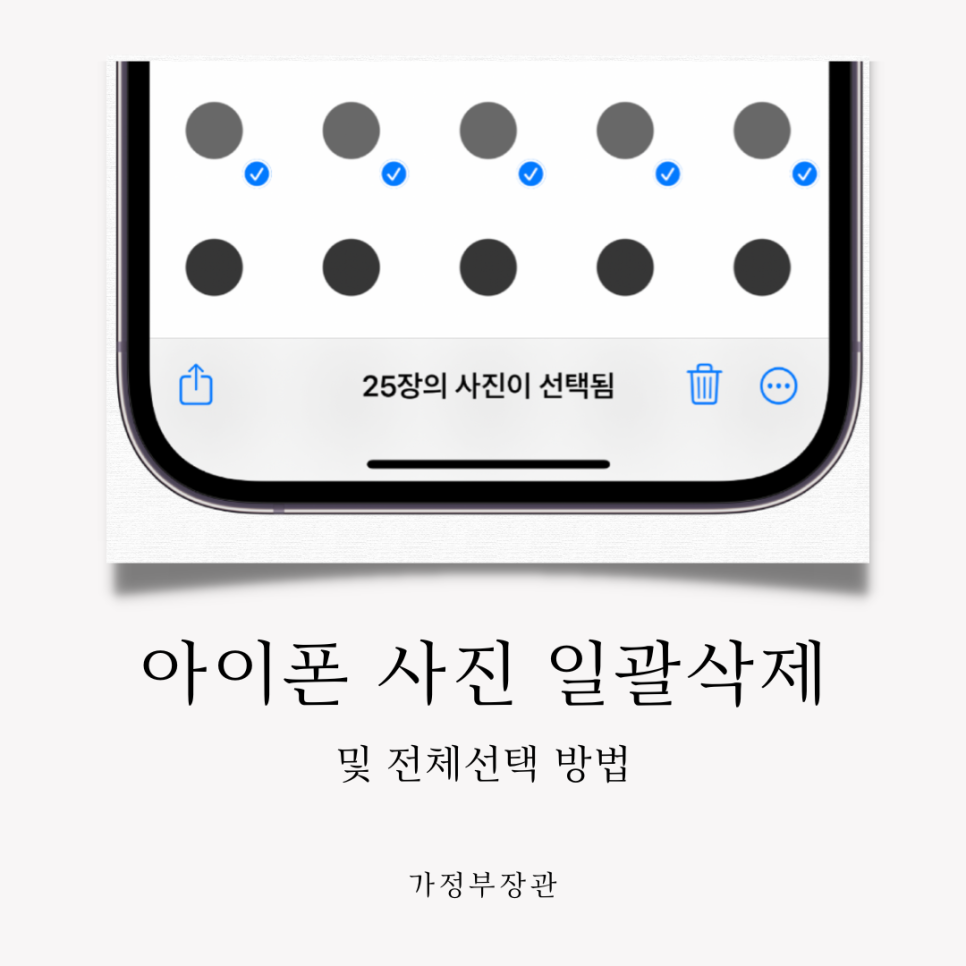
이번 포스팅에서는 아이폰 사진 전체 선택 후 일괄 삭제하는 방법을 알아보겠습니다. 많은 분들이 이 요령을 모르시는 분들이 많아 하나씩 지우고 계시더군요. (제 주변 친구들이 그랬습니다 ㅜㅜ)
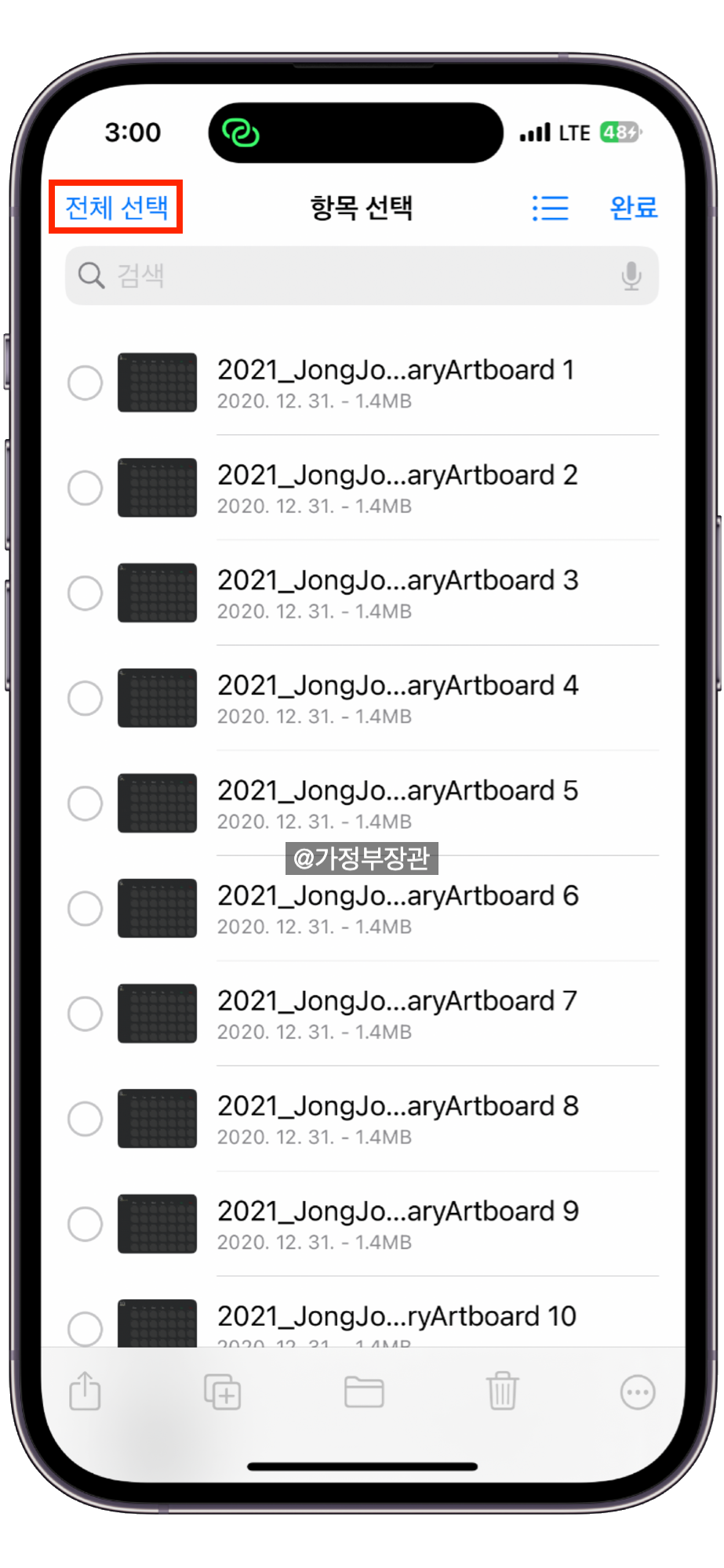
넊두리 부터 하자면, 아이폰 내부 파일을 관리하는 파일앱 (file)에는 '전체선택'이라는 버튼이 있습니다. 그런데 사진 앱의 보관함에는 '선택' 버튼은 있지만 전체선택이 없습니다! '보관함'에는 없다는 뜻입니다. 후술할게요 :) 제스쳐 등을 이용해서 해결할 수 있지만 스마트폰에 익숙하지 않은 분들에게는 직관적이지 않고, 하나하나 배워야 하기 때문에 조금 불편하죠.
그래서! 사진앱의 사진을 삭제하는 기초부터 쉽고 빠르게 사진들을 일괄삭제하는 방법까지 모두 알아보겠습니다.
사진삭제 1단계
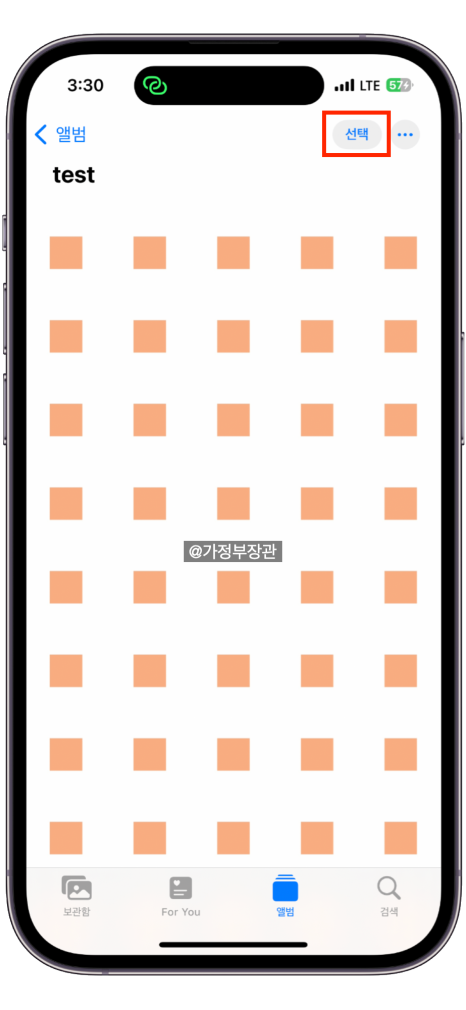
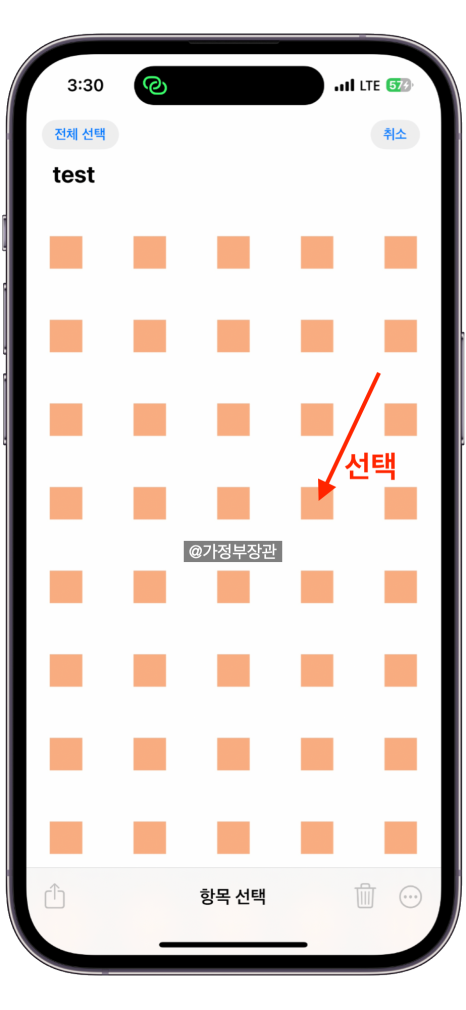
사진앱을 열고 우측 상단에 보면 '선택' 이라는 버튼이 있습니다. 여기를 탭하면 '취소'로 바뀔 것입니다. 이 상태에서 사진들을 하나씩 선택하고(체크 아이콘으로 표시가 됨)
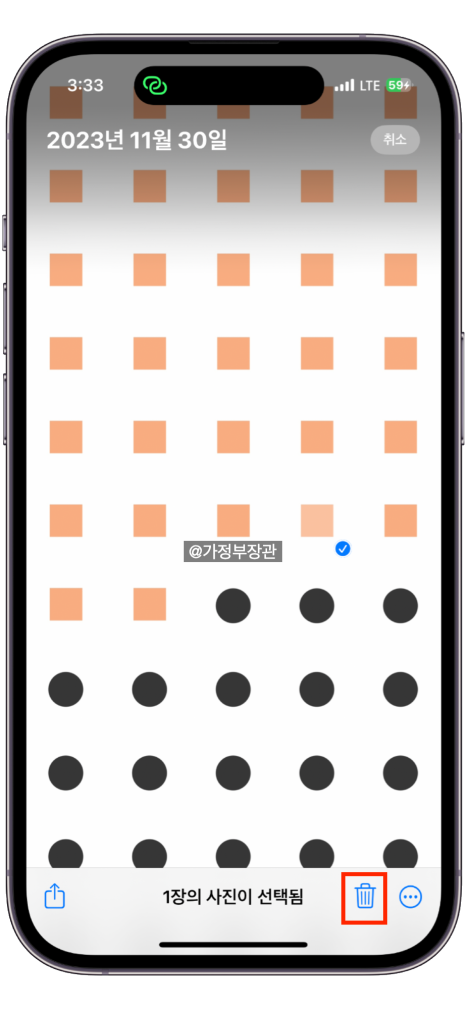
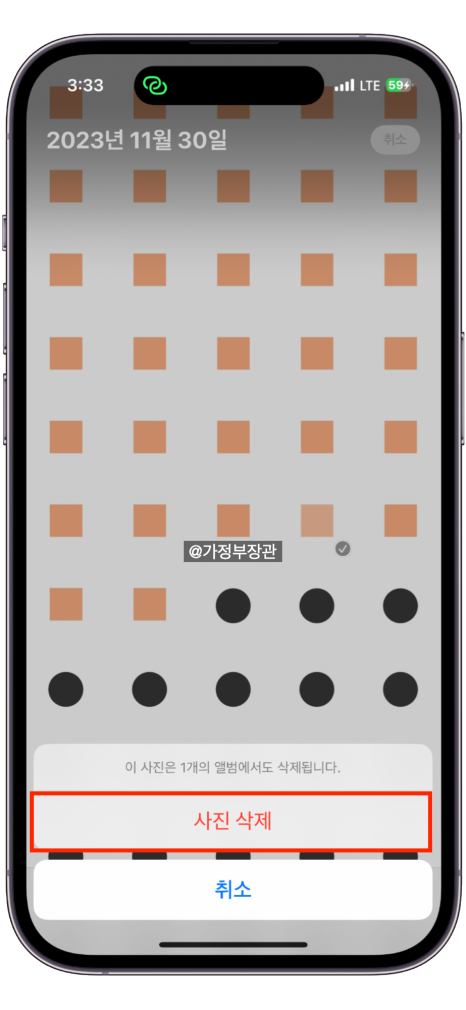
이제, 우측 하단의 쓰레기통 아이콘을 탭해 삭제하면 되겠습니다. 이것이 기초적인 사진 삭제 방법입니다. 간단하죠?
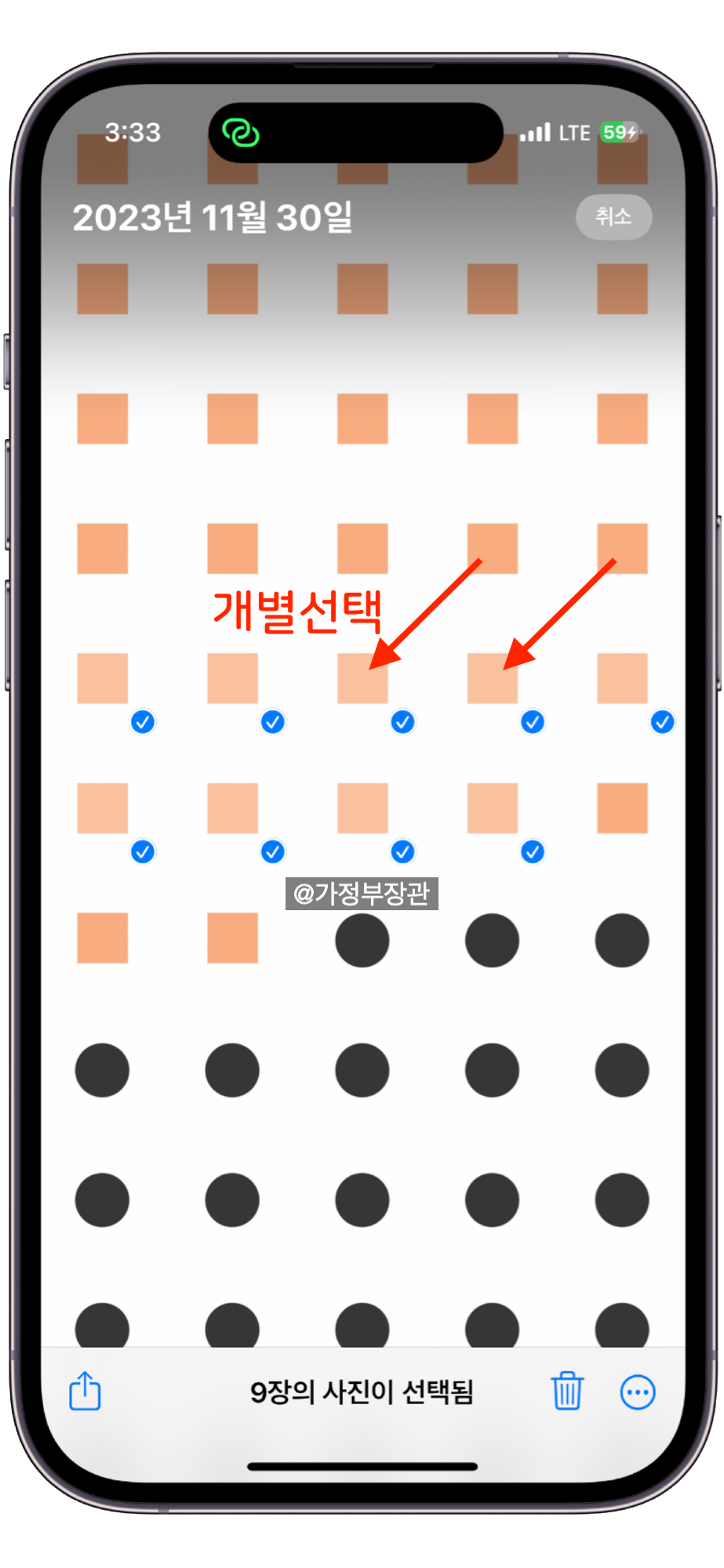
동일하게 '선택'을 탭한 상태에서 여러 사진들을 일일이 선택하면 사진에 체크표시가 나타날 것입니다. 이렇게 여러장을 선택 후 동일하게 삭제를 하면 여러 장 삭제가 됩니다. 여기까지는 대부분 알고 계시겠죠. 이제 아주 많은 대량의 사진들을 지우는 방법을 알아보겠습니다.
사진삭제 2단계 (대량으로 지우기)
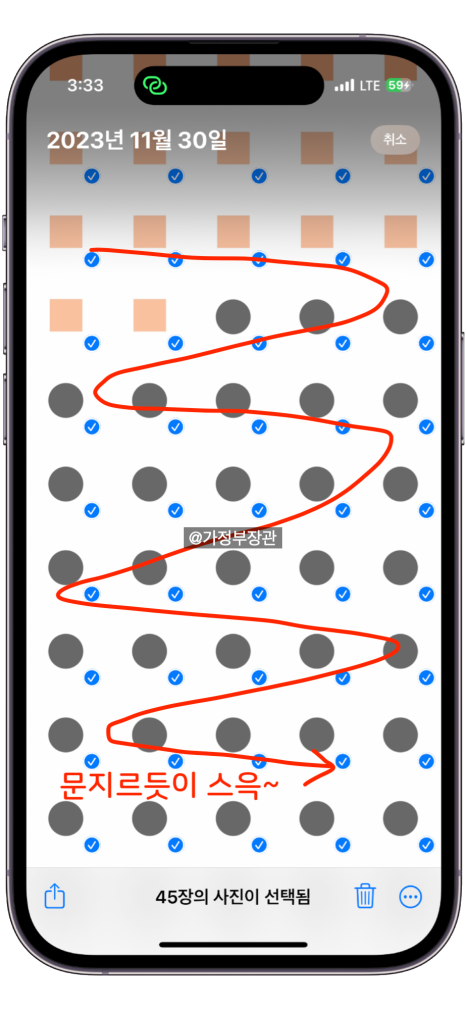
그러기에 앞서 여러장 선택을 하는 방법을 하나 더 알아야 합니다. 사진 하나를 선택 후 떼지않고 미끄러지듯이 주변 사진들로 이동해 보면, 마치 그림 그리듯이 사진들이 부드럽게 선택되는 것을 볼 수 있습니다. 콕콕 찍지 않아도 되요. 이대로 손가락을 사진 위나 아래로 이어가면, 사진보관함이 스크롤 되면서 모두 선택이 되는 것을 볼 수 있습니다. 이 방식으로 사진들을 모두 선택 후 삭제를 하면 되겠습니다.
위와 같은 방식을 이용해서 사진들을 대량으로 선택할 수는 있지만, 스크롤 되는 속도가 빠르지 않기 때문에 정말정말 많은 사진들을 선택해야 하는 경우 답답하죠.
다른 손으로 스크롤을 하면 초고속 선택이 가능!
이런 경우는 한 손가락으로 사진을 선택한 채로 다른 손으로 사진을 휙 스크롤 업/다운을 빠르게 해주면 됩니다! 촤르르 빠르게 사진들을 선택할 수 있어요. 제일 편한 방법일 것입니다 :)
전체선택 버튼이 없다?
전체선택 버튼은 사진앱을 처음 실행했을 때 보이는 보관함에는 존재하지 않습니다. 이 보관함이라는 것은 모든 사진이 들어 있는 곳이기 때문에 전체선택을 이용하게 되면 실수로 삭제하는 등의 문제들이 생기므로 넣지 않아 보입니다.
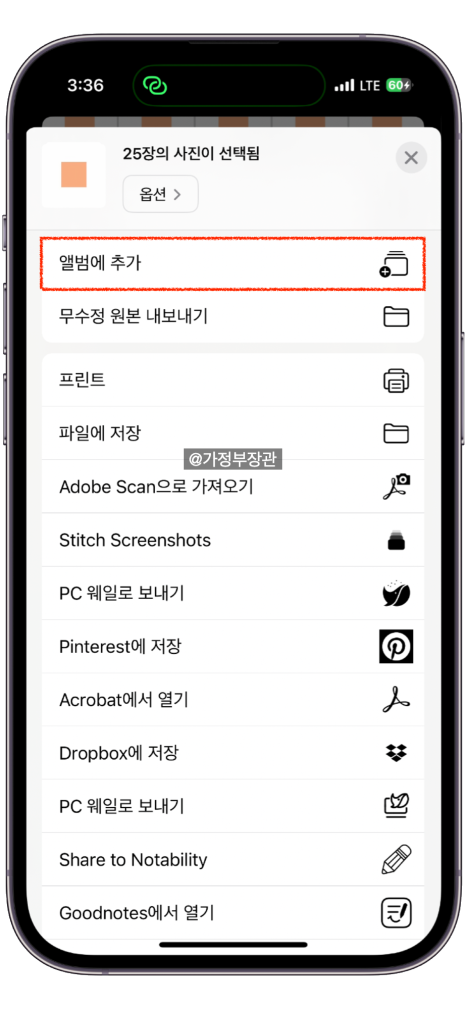
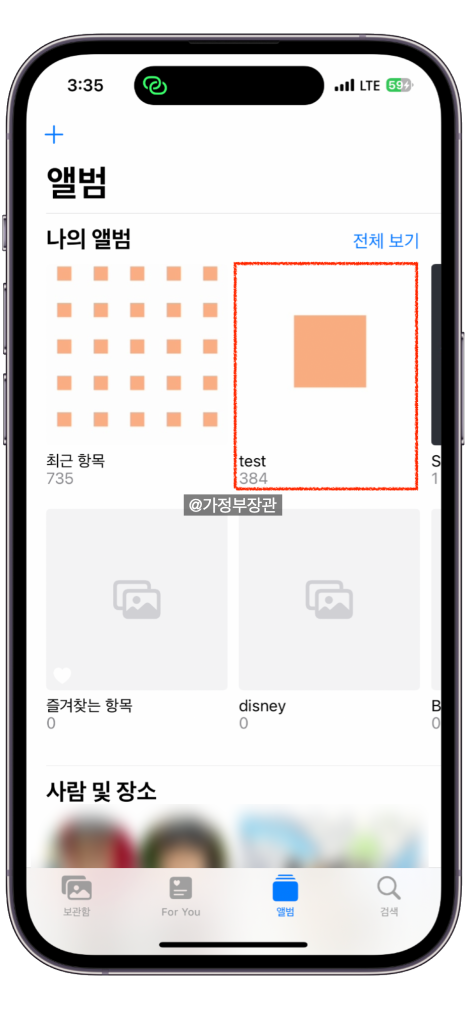
하지만 개별로 사진을 정리할 수 있는 앨범에서는 전체선택 버튼이 있죠. 앨범은 보관함의 사진들을 개별 선택해서 좌측 하단 공유버튼을 이용해 만드는 것입니다.
앨범에는 전체선택이 있다!
Test 앨범에 넣어놓은 사진 이미지 들입니다. 보관함과 달리 좌측 상단에 전체선택 버튼이 존재하는 것이 보입니다. 간단하게 사진일괄 삭제가 가능하죠 :)
마치며
아이폰 사진 전체 선택 후 일괄 삭제하는 방법을 알아보았습니다. 사용방법 등은 간단하지만 알고 있지 않으면 무수한 노가다가 필요한 삭제 기능이라 할 수 있겠습니다.
저는 보통 구글포토를 이용하기 때문에 사진을 그때그때 아이폰에서 삭제를 해버리는 편이라 초대량 삭제를 할 일이 많지는 않습니다만, 많은 분들에게 유용하지 않을까 생각되네요 ?
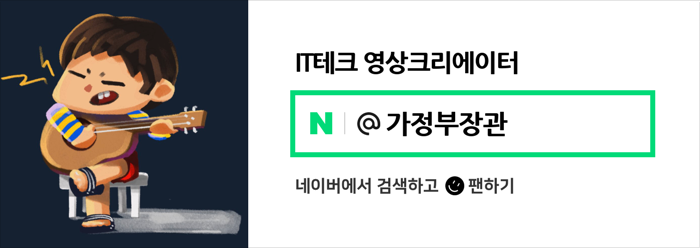
▶카톡 폰트 변경 방법 포스팅은 여기◀
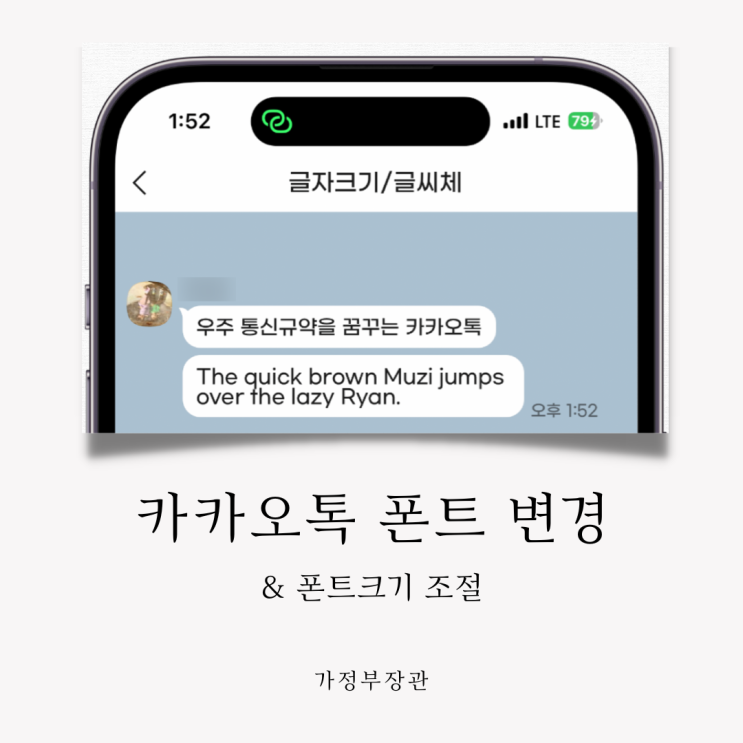
이번 포스팅에서는 카톡 폰트 변경 방법을 알아보겠습니다. 그리고 글씨체와 함께 글자크기 바꾸기 기능까...
blog.korea-iphone.com